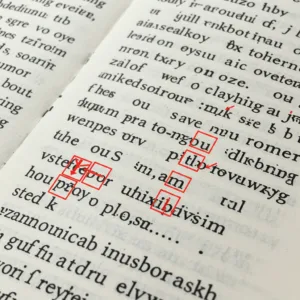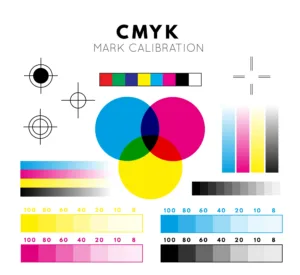¿Frustrado por los fallos de incrustación de fuentes o los caracteres extraños que detienen la impresión de su libro? Esta guía definitiva proporciona pasos prácticos para solucionar problemas de fuentes. Aprenda exactamente cómo solucionar los problemas habituales de fuentes PDF e imprima su libro con confianza.
Para solucionar problemas de fuentes en la impresión de libros, como fallos de incrustación o variaciones de glifos, compruebe primero que las licencias de fuentes permiten la incrustación. A continuación, configure correctamente los ajustes de exportación a PDF utilizando los estándares PDF/X, asegurándose de que las fuentes están incrustadas y subconfiguradas. Solucione los problemas de glifos utilizando fuentes de calidad (considere TTF en lugar de OTF problemáticas), comprobando la compatibilidad de caracteres y validando el estado de la fuente del PDF final antes de imprimir.
¿Está listo para sumergirse en las soluciones exactas paso a paso, las advertencias de los expertos sobre los errores más comunes (como las correcciones automáticas de KDP) y las prácticas listas de comprobación para garantizar que su libro se imprima siempre a la perfección?
Causas comunes de fallos de fuentes en archivos de impresión
¿Por qué las fuentes, que parecen tan sencillas, causan problemas tan complejos en el camino hacia la impresión? Comprender las causas de fondo es clave para solucionar eficazmente los problemas.
¿Por qué no se incrustan mis fuentes? Solución de problemas de incrustación
A usted le parece que su PDF está bien, pero se marca por falta de fuentes. He aquí un desglose de las razones más probables:
- Licencias de fuentes - El guardián oculto: Compruebe primero el EULA (Acuerdo de licencia de usuario final) de la fuente. Muchas fuentes gratuitas restringen legalmente la incrustación en PDF para impresión comercial. Ignorar esto puede hacer que la incrustación falle y conlleva riesgos legales. Verifique siempre los permisos y comprenda condiciones básicas de licencia de fuentes relacionado con la incrustación es crucial.
- Configuración incorrecta de la exportación a PDF: un detalle fácil de pasar por alto: El uso de un ajuste preestablecido de PDF incorrecto (por ejemplo, la elección de uno para pantalla/web en lugar de un estándar listo para imprimir como PDF/X) o el olvido de activar la opción "Incrustar todas las fuentes" durante la exportación impedirá que las fuentes se incluyan correctamente.
- Fallos en los archivos de fuentes: problemas de corrupción y metadatos: El propio archivo de fuente puede estar dañado desde la descarga/instalación o contener datos técnicos defectuosos (metadatos), como ID de proveedor que faltan. Esto puede bloquear la incrustación incluso con la configuración correcta, y los mensajes de error relacionados a veces pueden inducir a error sobre la verdadera causa.
¿Qué son estos extraños caracteres? Descifrar las variaciones de los glifos
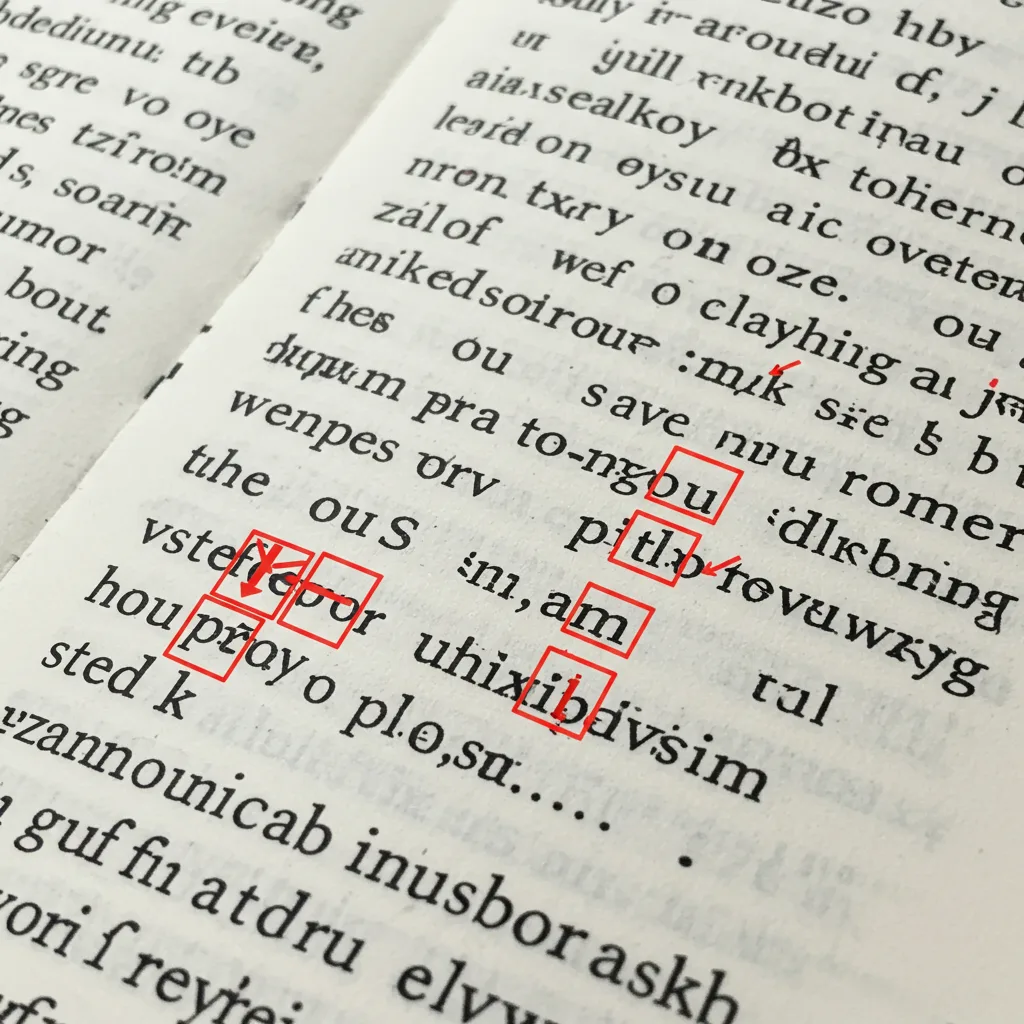
Aunque las fuentes estén incrustadas, a veces algunos caracteres se muestran incorrectamente. ¿Por qué?
- La fuente no tiene ese carácter: La causa más común de los cuadrados vacíos ('tofu') es sencilla: la fuente seleccionada carece de un diseño (glifo) para el carácter específico que has tecleado. Esto ocurre con frecuencia con símbolos especializados (©, ®, operadores matemáticos), letras con acentos o diacríticos utilizadas en varios idiomas, o escrituras enteras no latinas. Compruebe siempre que la fuente elegida tiene la cobertura de caracteres necesaria para su contenido. La diferencia puede ser abismal; comparando versiones de Lato, una tenía 275 glifos, mientras que la actualizada ofrecía más de 3.000.
- Características OpenType alocadas: Las fuentes OpenType modernas ofrecen sofisticadas características tipográficas como ligaduras automáticas (por ejemplo, la 'f' y la 'i' se convierten en 'fi'), formas alternativas de caracteres, guiones, etc. Aunque mejoran la apariencia, estas características a veces pueden ser malinterpretadas por visores de PDF antiguos, software específico o el RIP (procesador de imágenes rasterizadas) de la impresora, lo que provoca sustituciones inesperadas de caracteres o fallos visuales.
- Problemas de calidad o formato de las fuentes: Las fuentes de baja calidad o mal construidas pueden contener contornos defectuosos que sólo se manifiestan como errores durante la impresión en alta resolución. Además, el formato subyacente de la fuente es importante. Aunque OTF (OpenType) es un estándar moderno, puede contener contornos basados en tecnología PostScript (CFF) o TrueType más antigua. Los archivos TTF (TrueType Font) utilizan intrínsecamente contornos TrueType.
Correcciones paso a paso: Su plan de acción para unas fuentes impecables
Ahora que lo sabes, vamos a solucionarlos. Estos son los pasos prácticos para resolver los problemas más comunes con las fuentes.
Solución 1: Superar los fallos de incrustación de fuentes
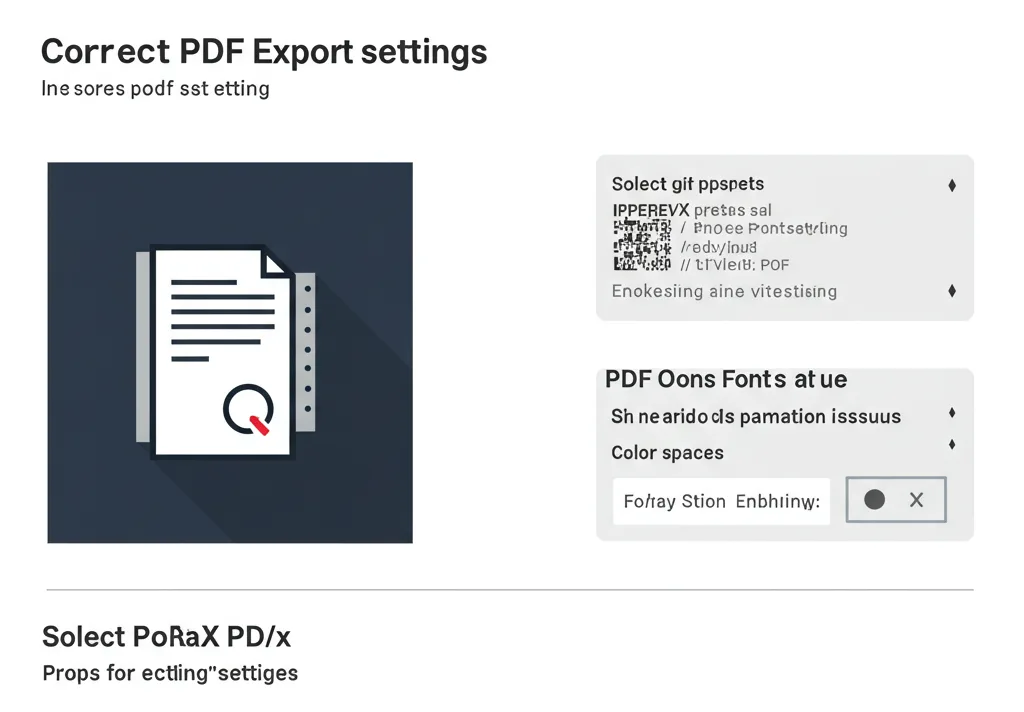
Paso 1: Investigue la licencia de fuentes - Su primer punto de control
Antes de nada, confirma el permiso de incrustación. Busca el archivo de texto del EULA, comprueba el sitio de descarga o el de la fundición, o inspecciona las propiedades de la fuente en tu sistema (buscando el estado "Instalable" o "Editable"). Como subraya el experto en fuentes Thomas Phinney, el CLUF es la guía definitiva. Si la incrustación está restringida, debes seleccionar una fuente alternativa. Considere las fuentes fiables como una inversión contra la pérdida de tiempo.
Paso 2: Clave la configuración de exportación de PDF: el paso crítico
Una configuración correcta es vital. Antes de exportar, expertos como David Blatner recomiendan utilizar las herramientas del programa (como Tipo > Buscar/reemplazar fuente de InDesign) para detectar problemas. Después, durante la creación del PDF:
- En Word: Utilice Archivo > Guardar como o Exportar -> PDF. Busque "Opciones" y asegúrese de que está marcada la opción "Incrustar fuentes". Elija preajustes orientados a la calidad si están disponibles.
- En InDesign: Utilice Archivo > Exportar -> Adobe PDF (Imprimir). Seleccione un preajuste PDF/X-4 (admite transparencias, moderno) o PDF/X-1a (aplana transparencias, convierte a CMYK, muy fiable). Consulte a su impresor si tiene alguna preferencia. En la pestaña Avanzado, compruebe que Subconjunto de fuentes... está ajustado a 100%.
Paso 3: Actualice sus fuentes - Reinstale y organice
La corrupción de los archivos de fuentes o los problemas de caché del sistema pueden causar problemas. Si una fuente concreta falla sistemáticamente, prueba a cerrar las aplicaciones, desinstalar correctamente la fuente, reiniciar el ordenador y volver a instalarla desde un archivo de fuente limpio y de confianza. Esto suele solucionar problemas temporales. Utilizar un gestor de fuentes también puede ayudar a evitar conflictos.
Paso 4: La opción nuclear: convertir texto en esquemas (¡con cuidado!)
Convierte el texto en formas vectoriales, garantizando su visualización, pero generalmente es una mala idea para el texto de un libro. Utilícelo sólo como último recurso para elementos aislados, como un logotipo. ¿Por qué evitarlo? El texto no se puede editar ni buscar, aumenta considerablemente el tamaño del archivo y puede hacer que el texto pequeño o fino aparezca borroso o grueso al imprimirlo.
Solución 2: Eliminar glifos defectuosos y errores de visualización
Paso 1: Comprobar la fuente y su integridad
Utilice siempre fuentes de proveedores de confianza. Asegúrate de haber instalado la familia completa si utilizas varios estilos (por ejemplo, Bold necesita el archivo de fuente Bold propiamente dicho).
Paso 2: Gestión de funciones avanzadas de OpenType
Si obtiene sustituciones de caracteres extrañas, explore las opciones de su software (como los paneles Carácter u OpenType de InDesign) para desactivar funciones como Ligaduras o Alternativas contextuales para el texto problemático.
Paso 3: Confirmar la compatibilidad de caracteres/idiomas
¿Contiene la fuente el símbolo del euro (€) o la letra "é" acentuada? Utilice herramientas del sistema como Character Map (Windows) o Font Book (Mac) para inspeccionar visualmente los glifos disponibles en la fuente. Si faltan caracteres clave, necesita una fuente con un soporte de caracteres más amplio, que garantice la compatibilidad con el Estándar Unicode para una codificación coherente en todas las plataformas.
Paso 4: Experimente con el formato de fuente (TTF frente a OTF)
Si una fuente OTF causa sistemáticamente problemas de representación en su PDF, intente instalar y aplicar su versión TTF (si está disponible en la misma fundición). Esto suele resolver los problemas de compatibilidad, sobre todo con software que no sea de Adobe o determinados entornos de impresión. Sólo tiene que corregir con cuidado después, ya que pueden producirse pequeñas diferencias visuales.
La prevención es la clave: Buenas prácticas para una tipografía sin problemas
Solucionar los problemas es bueno, pero prevenirlos es mejor. Utilice los estilos de párrafo y carácter de forma coherente; reduzca al mínimo la sustitución local de fuentes. Tipografía en el diseño de libros principios como éste garantizan la coherencia y facilitan los cambios globales. Adopta estos hábitos para que tus proyectos sean más fluidos:
Estrategias inteligentes de selección de fuentes
- Licencia Claridad: Elija fuentes que permitan explícitamente la incrustación de impresión/PDF antes de diseñar.
- Calidad e integridad: Prefiera fuentes bien hechas de fundiciones conocidas o proyectos de código abierto de confianza (asegúrese de que tienen todos los caracteres/idiomas necesarios).
- Legibilidad de la impresión: Asegúrese de que los tipos de letra sean cómodos para una lectura sostenida en papel.
Implementación de un flujo de trabajo de fuentes sencillo
- Comisariado: Elabore una pequeña lista de fuentes fiables que sepa que funcionan bien.
- Normalizar: Especialmente en el caso de equipos pequeños, el uso de fuentes y versiones coherentes en todos los proyectos reduce drásticamente el tiempo de resolución de problemas.
- Organízate: Considera un gestor de fuentes (incluso gratuitos como FontBase) para evitar el desorden y los conflictos.
Diseñar pensando en la impresión
- Estilos de uso: Defina y aplique estilos de párrafo/carácter de forma coherente. Evite las anulaciones manuales. Los estilos garantizan la coherencia y facilitan los cambios globales.
- Comuníquese pronto: Hable con su imprenta sobre sus formatos de archivo preferidos y los estándares PDF.
La comprobación final: Verificar el PDF antes de enviarlo a imprimir
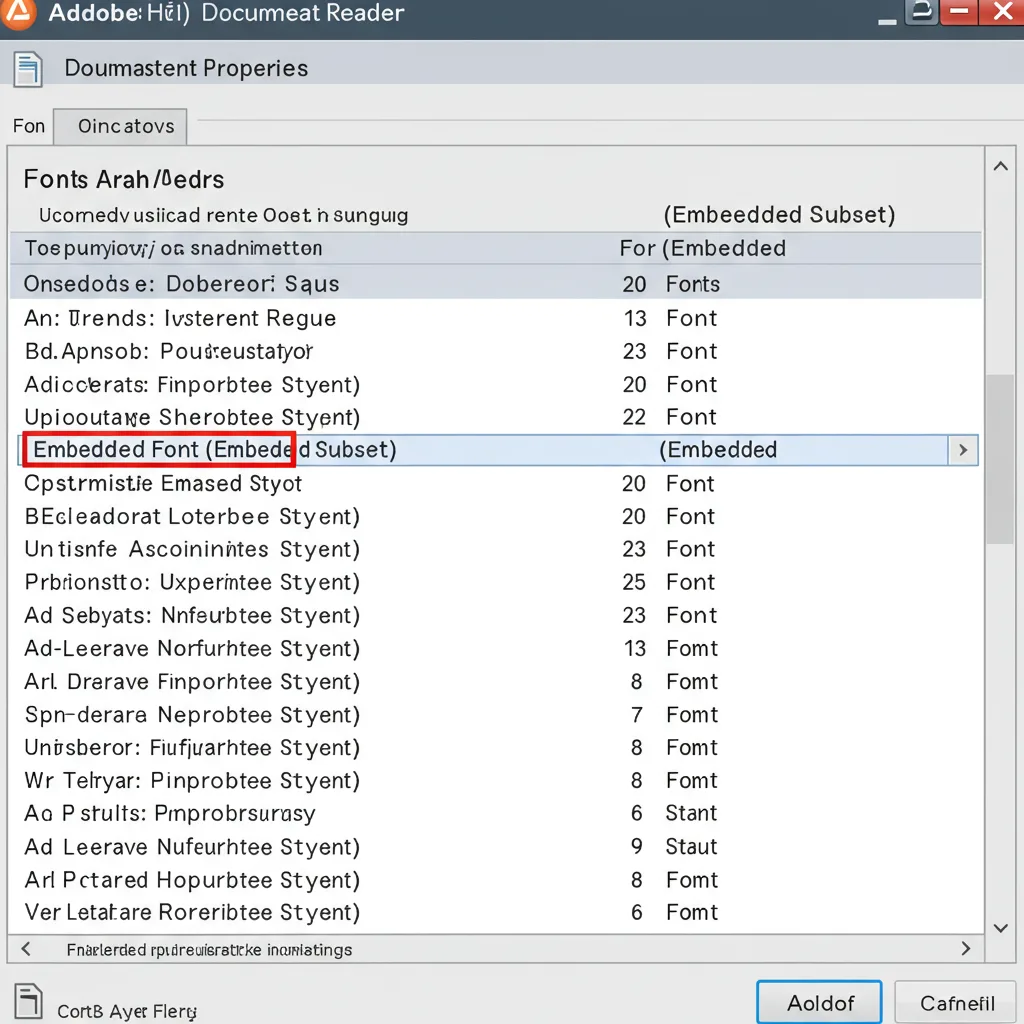
Un último vistazo antes de enviar su expediente:
Lista de comprobación esencial previa a la presentación de fuentes
- [ ] Estado de incrustación de fuentes: Abra el PDF en Adobe Reader/Acrobat -> Archivo > Propiedades > Fuentes. Confirme que TODAS las fuentes aparecen en la lista (subconjunto incrustado) o (incrustado). Esta comprobación verifica los datos reales del archivo, no sólo lo que muestra la pantalla. Es el paso de verificación más importante.
- [ ] Exploración visual: Compruebe rápidamente todas las páginas en busca de cuadrados, caracteres erróneos o sustituciones, especialmente los encabezamientos, los números de página y los símbolos especiales.
- [ ] PDF Estándar: Asegúrese de que ha exportado utilizando el preajuste requerido (por ejemplo, PDF/X-1a).
- [ ] (Opcional) Preflight: Utilice la herramienta Preflight de Acrobat Pro (compruebe el cumplimiento de PDF/X) para mayor seguridad.
Comprender los comentarios de las impresoras y comunicarse eficazmente
Las imprentas necesitan archivos técnicamente sólidos para producir sin problemas. Si te señalan un problema que no puedes resolver, ayúdales proporcionándoles: el PDF, los detalles del archivo de origen (software/versión), los nombres exactos de las fuentes, los números de página con problemas y una descripción del error.
¿Por qué los impresores (incluidos nosotros en Impresión en el continente) tan particulares sobre las fuentes? Todo se reduce a la eficacia y la robustez Control de calidad en la impresión de libros procesos.
Comprender mejor para obtener mejores resultados
Vaya más allá de lo básico para un manejo de fuentes realmente robusto:
- Por qué "Pantalla OK ≠ Impresión OK" & El peligro de los "autoarreglos" de POD: Recuerde que la vista previa en pantalla no es la última palabra. Compruebe siempre el estado interno de incrustación de fuentes del PDF. Sobre todo, resista la tentación de confiar en que las plataformas de POD como KDP "arreglen" automáticamente los errores de incrustación de fuentes, una consideración clave a la hora de sopesar Impresión offset frente a impresión PODEste proceso carece de transparencia y puede introducir cambios sutiles pero significativos en los tipos de letra y el diseño del texto (lo que puede provocar que las líneas refluyan o que los caracteres se desplacen), poniendo en peligro el diseño previsto y el control de calidad. Intente enviar un archivo que no necesite ninguna intervención.
- El verdadero coste: La fuente como inversión: Solucionar problemas de fuentes relacionados con licencias o mala calidad consume un valioso tiempo del autor o editor, que podría dedicar a la escritura, el marketing o el diseño. Una inversión modesta en fuentes bien hechas, con las licencias adecuadas y diseñadas para una impresión profesional suele ahorrar importantes costes ocultos (tiempo, estrés, posibles reimpresiones) a largo plazo. La gestión proactiva de las fuentes no es una tarea, sino una táctica de eficiencia.
Conclusión: Controle sus fuentes e imprima con confianza
Resumen de las principales conclusiones
Dominar las fuentes de impresión se reduce a estas acciones básicas para solucionar eficazmente los problemas de fuentes:
- Compruebe las licencias antes de usarlas.
- Utilice la configuración de exportación PDF/X correcta, garantizando la incrustación.
- Compruebe el estado de la fuente en las propiedades finales del PDF.
- Elija fuentes adecuadas y de calidad (tenga en cuenta la estabilidad TTF).
- Prevenga los problemas mediante buenos hábitos de flujo de trabajo.
Con estas estrategias, puede abordar la gestión de fuentes con confianza, garantizando que sus libros tengan un aspecto profesional y se impriman sin problemas. Cuando tus archivos estén listos, Mainland Printing estará aquí para ofrecerte servicios de impresión de alta calidad. Acércate Solicite hoy mismo el presupuesto de su proyecto e imprimamos su próximo libro.